Så här stoppar du HomePod från att läsa dina textmeddelanden till andra människor

Medan HomePod är bra för musik kan det också göra några andra snygga saker, som att läsa dina textmeddelanden till dig. Var försiktig, men som någon inom earshot kan be Siri att läsa dina textmeddelanden från din telefon. Så här stänger du av den här funktionen.
RELATED: Så här ställer du in Apple HomePod
Under installationsprocessen för HomePod blev du ombedd att bestämma om funktionen ska aktiveras, kallad "Personliga förfrågningar ”. Detta låter dig be Siri att läsa tillbaka dina senaste textmeddelanden (och till och med svara på dem), samt skapa påminnelser och notera noteringar. Problemet är att någon nära din HomePod kan komma åt dina textmeddelanden så länge som din iPhone är ansluten till samma Wi-Fi-nätverk som HomePod är på, vilket är något du kanske inte vill ha om du bor i ett studentrum eller med andra familjemedlemmar.
Om du slutade göra dig snabbt genom installationen och slår på "Aktivera" på allt, eller om du har bestämt dig för att du inte längre vill använda den här funktionen, så här stänger du av den.
Börja med att öppna Hem-appen och knacka på ikonen på platspilen uppe i skärmens övre vänstra hörn.
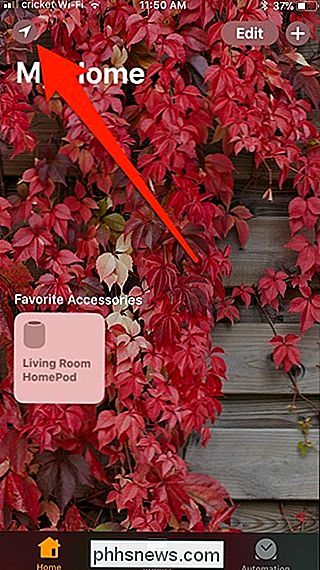
Tryck på din profilbild under avsnittet "People".
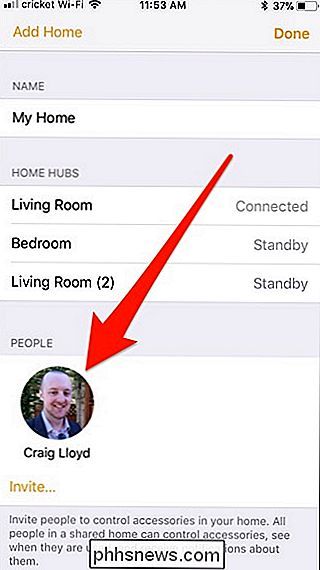
Tryck på växelströmbrytaren till rätt till "personliga förfrågningar" för att stänga av det om det inte redan är.
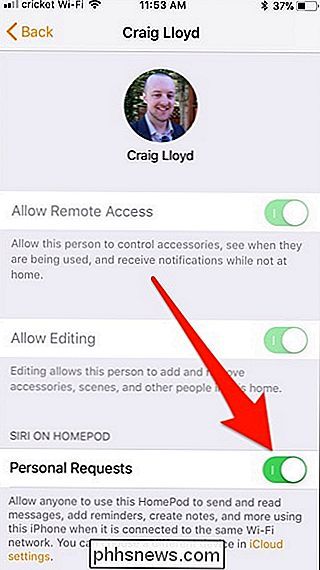
Och det är det! Detta kommer att hindra dig från att komma åt dina textmeddelanden, anteckningar, påminnelser och mer, men det kommer åtminstone att hindra några av dina onda rumskamrater eller familjemedlemmar från att göra detsamma och nyfikna på ditt personliga liv.

Vad är WPA3, och när kommer jag till den på min Wi-Fi?
Wi-Fi Alliance meddelade bara WPA3, en Wi-Fi-säkerhetsstandard som ersätter WPA2. Det var en av de mest hemliga intressanta sakerna som meddelades på CES 2018. Om några år, när tvättvapenrobotarna och smarta kylskåp glömmas, kommer WPA3 att vara överallt vilket gör det svårare för människor att hacka din Wi-Fi.

Så du har bara en Nintendo-switch. Nu vad?
Nintendo Switch är ett bra konsol-del vardagsrum, del bärbar enhet och alla Nintendo. Medan omkopplaren inte är så fylld med extrafunktioner och appar som andra moderna konsoler finns det fortfarande många saker som det inte berättar för dig. Här är vad du behöver veta för att få ut det mesta av din nya Switch.



